آموزش پیدا کردن گوشی با Find My Device
گم شدن گوشی هوشمند یکی از پراسترسترین تجربههایی است که هر کاربری ممکن است با آن روبرو شود. از دست رفتن اطلاعات شخصی، عکسهای خانوادگی و دسترسی به حسابهای بانکی، تنها بخشی از نگرانیهاست. خوشبختانه، گوگل با ارائه سرویس رایگان و قدرتمند Find My Device (دستگاهم را پیدا کن)، راهکاری هوشمندانه برای ردیابی گوشی اندرویدی گمشده شما فراهم کرده است.
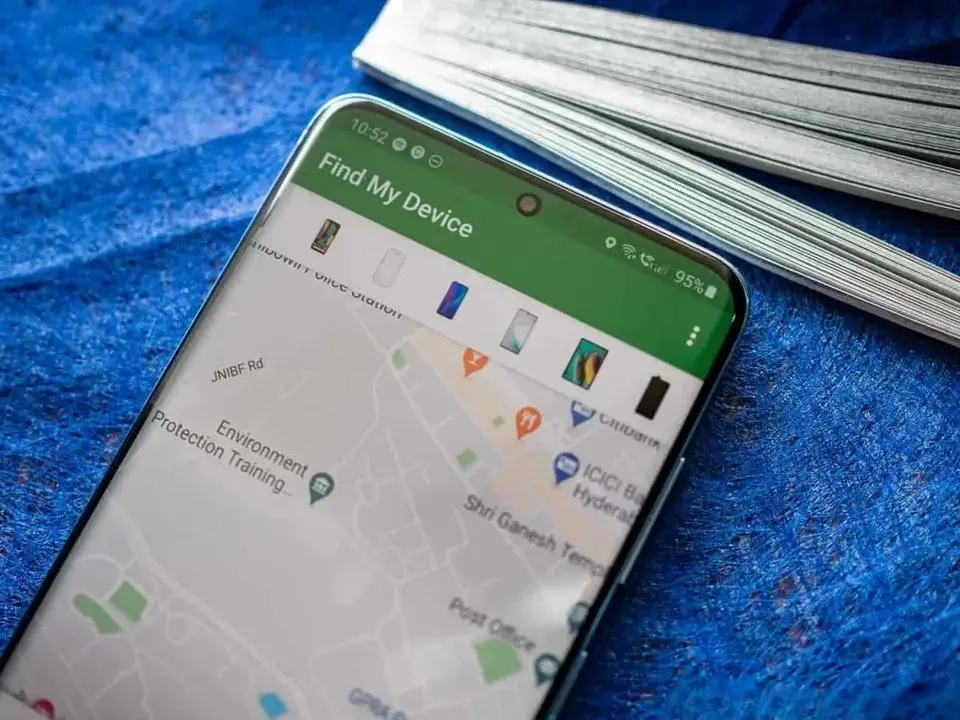
در این مقاله، به شما به صورت گامبهگام نشان میدهیم که چگونه با استفاده از این ابزار، موقعیت مکانی دستگاه خود را پیدا کنید، آن را قفل کرده و یا در صورت نیاز، تمام اطلاعات آن را از راه دور پاک کنید.
سرویس Google Find My Device چیست و چگونه کار میکند؟
Find My Device یک قابلیت امنیتی برای تمام دستگاههای اندرویدی است که به حساب گوگل شما متصل است. این سرویس با استفاده از GPS، اینترنت موبایل و Wi-Fi، موقعیت مکانی دقیق یا تقریبی گوشی شما را روی Google Maps نمایش میدهد و به شما اجازه میدهد تا سه اقدام حیاتی را از راه دور انجام دهید.
پیشنیازهای اصلی برای ردیابی گوشی
قبل از اینکه بتوانید از این سرویس استفاده کنید، باید مطمئن شوید که گوشی شما شرایط زیر را دارد. این موارد را همین حالا در گوشی خود بررسی و فعال کنید تا برای روز مبادا آماده باشید:
- روشن بودن دستگاه: گوشی شما باید روشن باشد.
- اتصال به اینترنت: اتصال به اینترنت از طریق دیتای موبایل یا Wi-Fi الزامی است.
- فعال بودن حساب گوگل: باید همان حساب گوگلی که قصد ردیابی با آن را دارید، روی گوشی فعال باشد.
- روشن بودن موقعیت مکانی (GPS): برای ردیابی دقیق، سرویس مکانیابی باید روشن باشد.
- فعال بودن قابلیت Find My Device: برای اطمینان، به بخش (Settings) > (Security) > Find My Device بروید و مطمئن شوید که این گزینه فعال است.
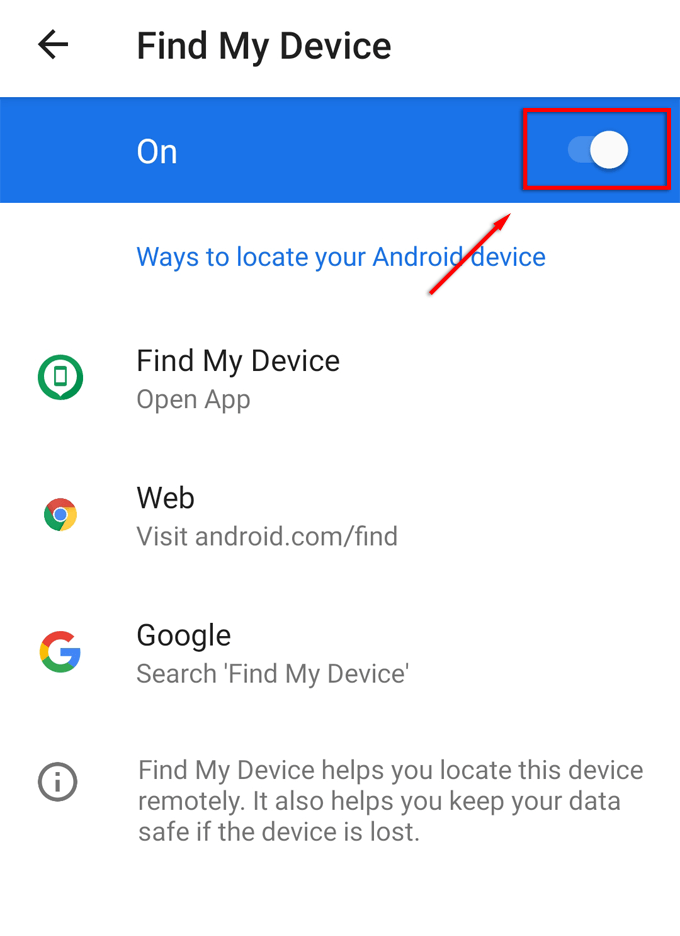
آموزش گام به گام پیدا کردن گوشی گمشده
اگر گوشی شما گم شده و پیشنیازهای بالا را دارد، مراحل زیر را به دقت دنبال کنید:
مرحله ۱: ورود به وبسایت Find My Device
با یک مرورگر (در کامپیوتر یا یک گوشی دیگر)، به آدرس رسمی این سرویس مراجعه کنید:
همچنین میتوانید عبارت فارسی دستگاهم را پیدا کن یا انگلیسی Find My Deviceرا در گوگل جستجو کنید تا به لینک مستقیم آن دسترسی پیدا کنید.
مرحله ۲: ورود به حساب کاربری گوگل
اطلاعات حساب جیمیلی را که روی گوشی گمشدهتان فعال بود، وارد کرده و وارد شوید. امنیت در این مرحله بسیار مهم است؛ بنابراین اگر از کامپیوتر شخص دیگری استفاده میکنید، پس از اتمام کار حتماً از حساب خود خارج شوید.
مرحله ۳: انتخاب دستگاه و مشاهده موقعیت مکانی
پس از ورود، نقشه به شما نمایش داده میشود. اگر چند دستگاه به این حساب متصل باشد، از منوی بالا سمت چپ، دستگاه مورد نظر را انتخاب کنید. سرویس شروع به مکانیابی کرده و موقعیت فعلی یا آخرین مکان آنلاین ثبتشده از گوشی را به همراه میزان شارژ باتری و نام شبکه اینترنت متصل، به شما نشان میدهد.
سه اقدام کلیدی پس از ردیابی گوشی گمشده
حالا که موقعیت گوشی را روی نقشه میبینید، سه گزینه اصلی در اختیار دارید:
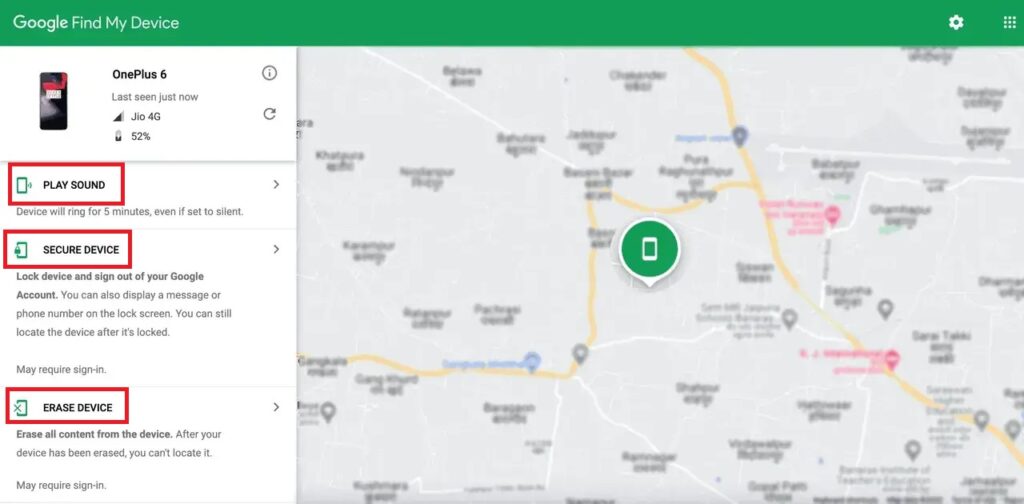
۱. پخش صدا (Play Sound)
این گزینه برای زمانی ایدهآل است که حدس میزنید گوشی در نزدیکی شماست (مثلاً در خانه، ماشین یا محل کار). با کلیک روی این گزینه، گوشی به مدت ۵ دقیقه با بلندترین صدای ممکن زنگ میخورد، حتی اگر در حالت سکوت (Silent) یا لرزش (Vibrate) باشد.
۲. ایمنسازی دستگاه (Secure Device)
این یک اقدام امنیتی حیاتی است. اگر فکر میکنید گوشی شما به سرقت رفته یا در مکانی عمومی جا مانده است، فوراً از این گزینه استفاده کنید. این قابلیت:
- گوشی شما را با پین، الگو یا رمز عبوری که از قبل داشته، قفل میکند. اگر رمزی نداشتهاید، میتوانید از همینجا یک رمز جدید تعیین کنید.
- یک پیام دلخواه (مثلاً: “این گوشی گم شده است، لطفاً با شماره … تماس بگیرید”) و یک دکمه تماس روی صفحه قفل نمایش میدهد تا یابنده بتواند به راحتی با شما ارتباط برقرار کند.
- دسترسی به حساب گوگل شما را روی دستگاه موقتاً قطع میکند.
۳. پاک کردن اطلاعات دستگاه (Erase Device)
این گزینه، آخرین راهحل و یک اقدام بازگشتناپذیر است. تنها زمانی از آن استفاده کنید که مطمئن هستید گوشی شما به سرقت رفته و امیدی به پیدا کردن آن ندارید. با انتخاب این گزینه:
- تمام اطلاعات داخلی گوشی شامل عکسها، ویدئوها، برنامهها و فایلها برای همیشه حذف میشود.
- پس از پاکسازی، دیگر قادر به ردیابی گوشی نخواهید بود.
نکته مهم: اطلاعات روی کارت حافظه (SD Card) ممکن است با این روش پاک نشوند.
سرویس Find My Device یک ابزار امنیتی رایگان و ضروری برای هر کاربر اندروید است. با فعالسازی پیشنیازهای آن از امروز، میتوانید با خیالی آسوده از دستگاه خود استفاده کنید و در صورت گم شدن یا سرقت، شانس خود را برای یافتن آن به حداکثر برسانید و از اطلاعات شخصیتان محافظت کنید.
سایر آموزشهای مرتبط:
فعالسازی و تنظیم هات اسپات در اندروید و ios
دستگاه